O que é o “Servidor DVR de Transmissão” e por que ele está sendo executado no meu PC?

RELACIONADO:
O que é este processo e por que ele está sendo executado no meu PC? Este artigo é parte do nosso série em andamento explicando vários processos encontrados no Gerenciador de Tarefas, como o Runtime Broker, o svchost.exe, o dwm.exe, o ctfmon.exe, o rundll32.exe, o Adobe_Updater.exe e muitos outros. Não sabe quais são esses serviços? É melhor começar a ler!
O que é o Servidor DVR de Transmissão?
O recurso DVR de Jogos do Windows 10 permite que você grave sua jogabilidade no PC. Você pode gravar automaticamente todos os jogos de PC em segundo plano (como em um Xbox One ou PlayStation 4), optar por iniciar e parar a gravação via Game Bar ou transmitir sua jogabilidade on-line com o serviço Beam da Microsoft. processo está associado com o recurso de DVR de jogo do Windows 10. Se você usar o Game DVR para gravar seu jogo no PC ou transmiti-lo online, o processo do bcastdvr.exe faz o trabalho. Se você não usa o Game DVR para gravação, este processo fica silenciosamente em segundo plano e não faz nada.
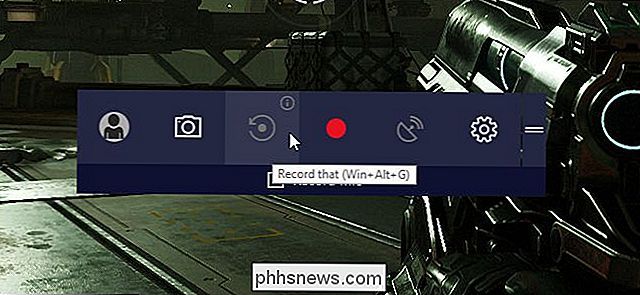
Por que está usando tanto CPU e memória?
Se você ver o processo do servidor Broadcast DVR usando uma quantidade notável de CPU ou memória em segundo plano, é provável que esteja gravando sua jogabilidade. Isso pode acontecer por uma das duas razões: você escolheu manualmente começar a gravar a jogabilidade na barra de jogos do Windows 10, ou você tem o DVR do Jogo configurado para gravar automaticamente seu jogo em segundo plano. Isso pode reduzir o desempenho do jogo, já que a gravação exige recursos do sistema.
Para impedir que isso aconteça, vá para Configurações> Jogo> Jogo DVR. Desative a opção "Gravar em segundo plano enquanto estou jogando um jogo" e o servidor do Broadcast DVR não usará recursos do sistema para gravar nada, a menos que você opte manualmente por iniciar a gravação a partir da Barra do Jogo.
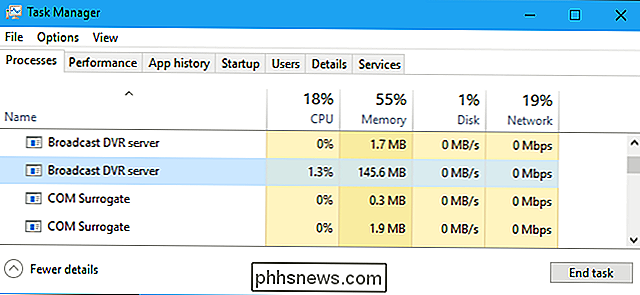
Posso desativá-lo ?
RELACIONADO:
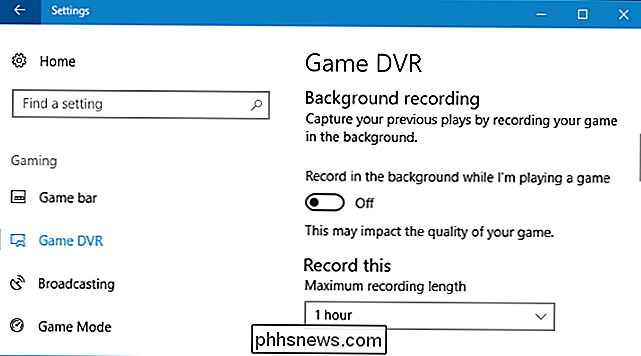
Como Desativar o DVR do Jogo do Windows 10 (e a Barra de Jogos)
Não há mal nenhum em deixar este processo em execução. Não usará recursos do sistema, a menos que você esteja gravando ativamente. No entanto, você pode desativar este processo, assumindo que você não precisa das funções Game Bar ou Game DVR. Você só precisa desativar o Game DVR e a Game Bar. Primeiro, vá para Configurações> Jogos> Jogo DVR e desative a opção "Gravar no fundo enquanto estou jogando um jogo".
Em seguida, vá para Configurações> Jogos> Barra de jogos e desative a opção “Gravar clipes de jogos, capturas de tela e transmissão usando a barra de jogos”.
Percebemos que o Windows não finalizou imediatamente os processos do servidor do Broadcast DVR em nosso sistema. No entanto, depois de sair e assinar novamente, eles foram embora. O Windows reiniciará os serviços se você reativar a barra de Jogos ou os recursos do Game DVR.
É um vírus?
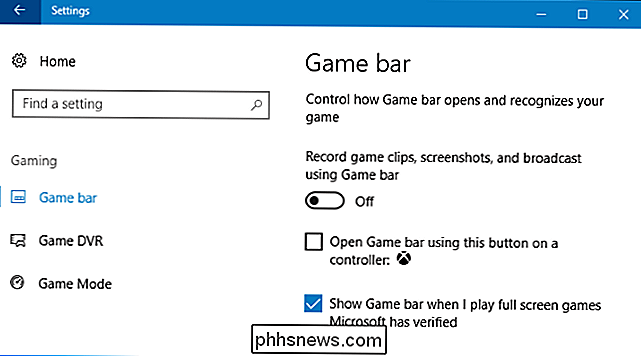
Não vimos nenhum relatório de malware representando o servidor do Broadcast DVR ou bcastdvr.exe.
Para verificar se o processo real e legítimo do DVR de transmissão está sendo executado, clique com o botão direito do mouse no Gerenciador de Tarefas e selecione o comando “Abrir local de arquivo”.
Você verá uma janela do Gerenciador de Arquivos aberta no C: Diretório Windows System32 com o arquivo bcastdvr.exe selecionado.
Se ele abrir em uma pasta diferente ou mostrar um arquivo com um nome de arquivo diferente, talvez você tenha um programa malicioso representando esse processo.
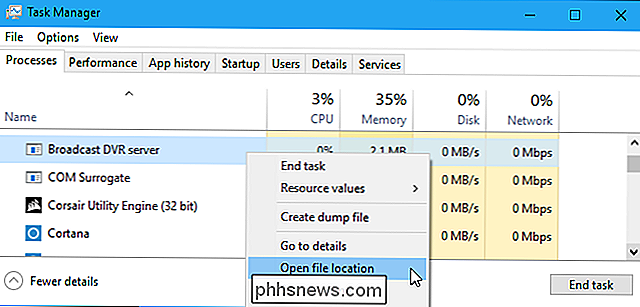
RELATED:
Qual é o melhor antivírus para o Windows 10? (O Windows Defender é bom o suficiente?)
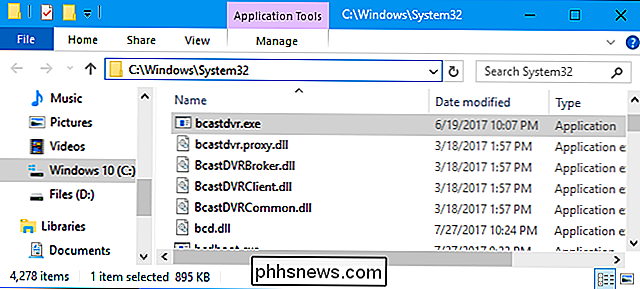
É claro que, se você estiver preocupado com malware, você deve executar uma varredura com seu programa antivírus preferido apenas para estar seguro. Ele examinará seu sistema em busca de software perigoso e removerá qualquer coisa que encontrar.

Como os computadores geram números aleatórios
Os computadores geram números aleatórios para tudo, desde criptografia até videogames e jogos de azar. Existem duas categorias de números aleatórios - números aleatórios "verdadeiros" e números pseudo-aleatórios - e a diferença é importante para a segurança dos sistemas de criptografia. Os computadores podem gerar números verdadeiramente aleatórios observando alguns dados externos, como movimentos do mouse ou ruído do ventilador , o que não é previsível e a criação de dados a partir dele.

Como ver as notificações do Twitter para menções, mas não gosta ou Retweets
Se você já postou um tweet altamente favorecido ou foi parte de um tópico popular, provavelmente conhece o leve aborrecimento de ter seu telefone transbordando com dezenas de notificações para retweets e favoritos. Se esse comportamento estiver afetando sua diversão com o Twitter (você, assistente de mídia social, você), provavelmente desejará restringir essas notificações.



